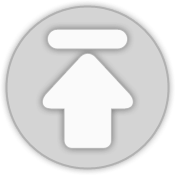테스트 환경
OS : Windows 10 64bit
Tool : STS spring-tool-suite-3.7.3.RELEASE
Was : apache-tomcat-8.0.36
Java : jdk1.8.0_91
1. STS 다운로드 - http://spring.io/
메인화면 중간쯤 Spring Tool Suite에 Lean more about STS 링크 클릭
우측에 보이는 Download STS 3.73 버튼을 클릭한다. (버전은 변경될 수 있음)
다운로드 완료된 spring-tool-suite-3.7.3.RELEASE-e4.5.2-win32-x86_64.zip 파일을 압축해제한다.
앞으로 다운로드 된 파일은 하나의 폴더에 관리 할 것이기 때문에 dev_jlblog라는 폴더를 생성한 후 sts-bundle 폴더만 옮긴다.
폴더명은 원하는 걸로 정한다.
2. JAVA8 다운로드 - http://www.oracle.com/technetwork/java/javase/downloads/index.html
JDK Download 버튼을 클릭한다.
JDK 버전은 8u91로 한다.
Accept License Agreement 동의를 한후 windows x64 파일을 선택한다.
다운로드가 완료되면 jdk-8u91-windows-x64.exe 더블클릭 후 설치를 시작한다.
역시 하나의 폴더로 관리하기 위해 설치 경로를 바꿔준다.
dev_jlblog 폴더 아래 새폴더를 생성한후 폴더명을 tools로 변경한다.
경로는 참고만 하자
사실 STS를 사용하기 위해 jdk만 있으면 되지만 jre로 경로도 변경해준다.
tools 폴더 아래 jre1.8.0_91폴더를 생성한 후 확인
설치가 완료되면 jdk와 jre 폴더가 생성된 걸 확인 할 수 있다.
jdk만 사용할 것이기 때문에 jre는 삭제해도 상관없다.
3. Tomcat8 다운로드 - http://tomcat.apache.org/
좌측 메뉴중 Download - Tomcat8을 클릭해서 Core에 있는 zip파일을 다운로드한다.
다운로드가 완료되면 압축해제 후 dev_jlblog\tools\ 아래로 이동한다.
설치 경로를 정리하자면 다음과 같다
D:dev_jlblog\sts-bundle
D:dev_jlblog\tools\apache-tomcat-8.0.36
D:dev_jlblog\tools\jdk1.8.0_91
'개발' 카테고리의 다른 글
| [STS] 서버 및 스프링 프로젝트 생성 (0) | 2016.06.28 |
|---|---|
| [STS] STS.ini 및 이클립스 환경 설정 (3) | 2016.06.24 |
| [Ubuntu] 우분투 방화벽 설정 (ufw) (0) | 2016.06.16 |
| [three.js] convert_obj_three.py 이용하여 obj파일을 js로 변환 (0) | 2016.06.09 |
| [JSP] 익스플로러 get 파라미터 한글 깨짐 현상 (2) | 2016.05.31 |